Connexion à distance à un Chromebook à partir de Windows 10

Fournir une assistance technique à distance pour un Chromebook est facile avec l'application Chrome Remote Desktop.
Les Chromebooks sont d'excellents ordinateurs portables pour moins chermembres de la famille et amis avertis. Hormis la connexion avec votre compte Google, il n'y a pratiquement aucune configuration impliquée. Cependant, il peut toujours y avoir un scénario où votre grand-mère, votre cousin ou votre neveu a une question sur quelque chose qu'ils voient sur leur Chromebook. Dans ces cas, une petite assistance de bureau à distance peut aller très loin.
Pour les ordinateurs Windows, macOS ou Linux typiques,nous recommandons généralement Windows Remote Desktop, un client VNC ou quelque chose comme Join.me. Mais avec un Chromebook, vous êtes limité à ce que vous pouvez installer via le Chrome Web Store. C'est là que l'application Chrome Remote Desktop entre en jeu. L'application Chrome Remote Desktop est développée par Google et fonctionne de manière transparente avec votre compte Google pour permettre la visualisation à distance et le contrôle à distance d'un Chromebook à partir de n'importe quel ordinateur pouvant exécuter le navigateur Chrome. Aux fins de ce didacticiel, nous utiliserons un PC Windows 10 pour contrôler un Chromebook à partir d'Internet.
Vous pouvez également le faire depuis votre iPhone ou votre téléphone Android. Consultez nos tutoriels: Comment utiliser Chrome Remote Desktop pour Android et Comment utiliser Google Chrome Remote Desktop App sur iOS
Configurer un Chromebook pour l'assistance à distance
Commençons par les étapes de configuration du Chromebook. Tout d'abord, assurez-vous que vous êtes connecté à Google Chrome sur votre Chromebook. Suivez ensuite ces étapes:
- Ajoutez et / ou lancez l'application Chrome Remote Desktop à partir du Chrome Web Store. Vous pouvez le trouver en recherchant «Bureau à distance Chrome» ou en cliquant sur le lien dans cette étape.

- Dans la section Assistance à distance, cliquez sur Commencer puis clique Partager.

- Un code d'accès apparaîtra et votre Chromebook commencera à attendre une connexion.

- Suivez les étapes ci-dessous pour accéder à un Chromebook à partir d'un PC Windows 10.
- Lorsque le PC Windows 10 tente de se connecter, vous recevrez une confirmation. Confirmez qu'il s'agit du compte auquel vous vous attendiez et cliquez sur Partager.

Accéder à un Chromebook à partir d'un PC Windows 10
Une fois que vous avez terminé les étapes ou le Chromebook, procédez comme suit sur votre ordinateur Windows:
- À partir de votre navigateur Chrome, ajoutez et / ou lancez l'application Chrome Remote Desktop à partir du Chrome Web Store.
- Dans la section Assistance à distance, cliquez sur Commencer puis clique Accès.

- Saisissez le code d'accès affiché sur l'autre ordinateur.

- Vous contrôlez désormais le Chromebook. Vous pouvez même accéder à l'étagère en bas du Chromebook, ce qui signifie que vous pourrez accéder au système de fichiers et ajouter ou supprimer des applications.

- Pour terminer votre session, cliquez sur Arrêtez en bas à droite.
Conclusion
Contrôler un Chromebook à distance à partir d'un PC Windows 10 - ou de n'importe quel ordinateur avec le navigateur Chrome - est assez simple. Si vous les coachez en vous obtenant le code d'accès, vous pouvez le prendre à partir de là.
Vous remarquerez peut-être que lors de la première installation de l'application Bureau à distance Chrome, vous serez invité à accorder des autorisations à l'application.
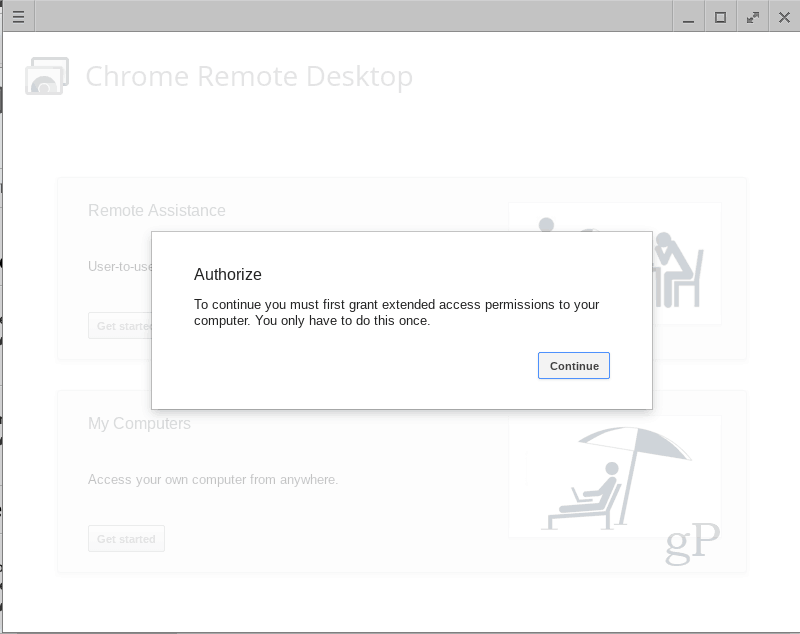
C'est normal, et il n'y a aucune raison de ne pas le faire, d'autant plus que cette application est développée par Google. Et si vous refusez les autorisations, cela ne fonctionnera pas.
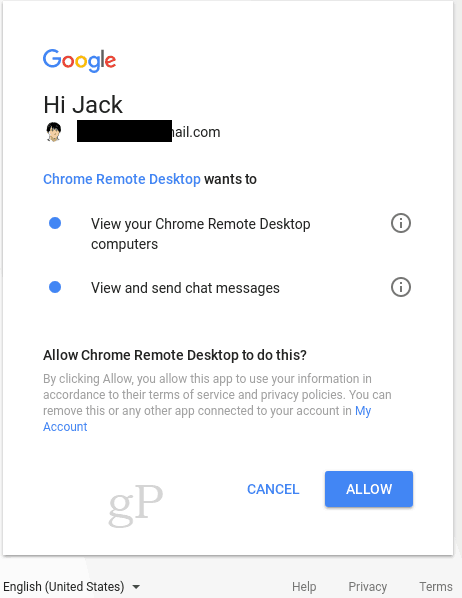
Avez-vous utilisé l'application Chrome Remote Desktop? Faites-nous savoir comment cela s'est passé dans les commentaires.
![Activer à distance le Bureau à distance XP ou Server 2003 [Procédure]](/images/xp/remotely-enable-remote-desktop-xp-or-server-2003-how-to.png)









laissez un commentaire